Nedávno som upgradoval počítač klienta z balíka Office 2003 na balík Office 2013 a nasledujúci zvláštny problém je sa vyskytla pri tlači z Wordu 2013: Ukážka tlače vyzerá v poriadku, ale výstup na tlačiareň je iný a nesprávne. V skutočnosti je vytlačený dokument menší ako originál a všetky okraje sú nesprávne.
Problém sa vyskytol pri mnohých dokumentoch, ktoré sa v minulosti tlačili v poriadku pomocou rovnakého ovládača tlačiarne na rovnakom zariadení.
V tomto návode nájdete podrobné pokyny na opravu nesprávnej veľkosti tlačeného výstupu (okrajov) pri tlači z Wordu 2013 alebo Wordu 2016.
Riešenie: Ukážka stránky a skutočná tlač sa nezhodujú (Word 2013 a Word 2016)
Problémy s tlačou v balíku Office alebo iných programoch sa zvyčajne vyskytujú v dôsledku neplatných ovládačov tlačiarne alebo chybného doplnku tretej strany, ktorý ovplyvňuje rozloženie dokumentu. Takže skôr, ako budete pokračovať v oprave nižšie, vyskúšajte nasledujúce kroky:
Krok 1. Zakážte všetky doplnky balíka Office tretích strána potom skúste vytlačiť.
Krok 2.Odinštalovať a tlačiareň z počítača a potom preinštalujte najnovšiu verziu ovládača pre váš model tlačiarne a potom skúste tlačiť znova. Ak po preinštalovaní ovládača tlačiarne narazíte na rovnaký problém, pokračujte ďalším krokom.
Krok 3. Upravte možnosti Mierka obsahu.
1. Otvorte Word a z Súbor menu, vyberte možnosti.
2. Kliknite Pokročilé na ľavej a potom na pravej table prejdite nadol a nájdite Tlačiť oddiele.
3.Zrušte začiarknutie a Mierka obsahu pre veľkosť papiera A4 alebo 8,5" x 11". možnosť.
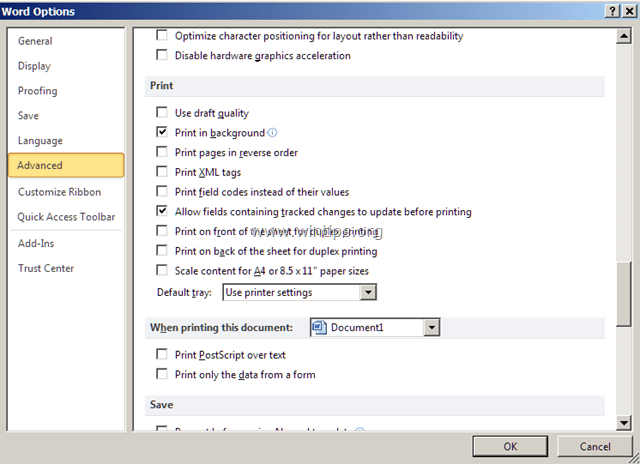
4. Kliknite OK a skúste vytlačiť dokument. (V mojom prípade to bolo riešenie problému „nesprávneho tlačového výstupu“). *
* Poznámka: Ak aj po zrušení začiarknutia možnosti „Scale content…“ stále dostávate nesprávny výstup tlače, skúste nasledovné:
a. Otvorené Vlastnosti tlačiarne a uistite sa, že veľkosť papiera je nastavená A4.
b. Ísť do Súbor > možnosti > Pokročilé > Možnosti kompatibility a nastavte "Rozložiť tento dokument, ako keby bol vytvorený v: Microsoft Word 2010" alebo "Microsoft Word 2007" atď. Okrem toho rozbaľte možnosti rozloženia a zrušte začiarknutie všetkých políčok.
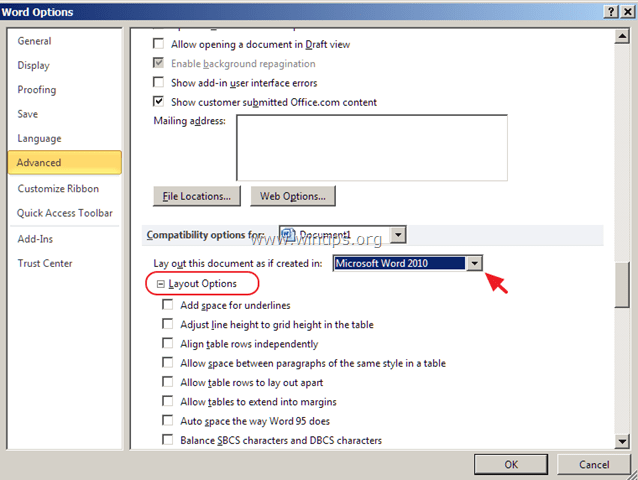
c. Zmeňte písma dokumentu.
d. Ísť do Súbor menu > Uložiť ako a uložiť ako typ: "Dokument programu Word 97-2003 (*.doc)“, namiesto .docx. Potom prejdite na Súbor > možnosti > Pokročilé > Možnosti kompatibility a pri Možnosti rozloženia začiarknite políčko „Použiť metriky tlačiarne na usporiadanie dokumentu“.
To je všetko! Dajte mi vedieť, či vám táto príručka pomohla, a zanechajte komentár o svojej skúsenosti. Prosím, lajkujte a zdieľajte tento návod, aby ste pomohli ostatným.
Allen Joy V. Japos
5. novembra 2021 o 2:28
ĎAKUJEM! Posledný krok – zmena vlastností tlačiarne – tieto problémy napravil.
Pomocou programu Word 2010: niektoré písma sa netlačili, dokumenty vytvorené pomocou tabuliek sa nevytlačili, vytlačila sa iba horná alebo spodná časť strany, formátovanie nezodpovedalo obrazovke/aktuálnemu dokumentu.
VEĽMI PEKNE ĎAKUJEM!!! Strávil som VEĽA času na internete hľadaním riešenia... Som neskutočne vďačná, že som na toto klikla len náhodou... a prečo by do pekla Microsoft zapínal túto možnosť štandardne!
Ďakujeme za váš článok o riešení!
Pri tlači brožúry do formátu pdf som čelil problému s ľavým okrajom ms-word. Bod vášho článku „Zrušte začiarknutie možnosti Mierka obsahu pre veľkosť papiera A4 alebo 8,5" x 11". ušetril mi veľa úsilia a vyriešil môj problém.
Pokračuj v tom…
Ďakujem
Mal som rovnaký problém, dokument vyzeral na obrazovke dobre, ale pri tlači bol na stránke veľmi malý a vysoko. Nakoniec som prešiel do vlastností tlačiarne a pod nastavením stránky som zaškrtol "prispôsobiť stránke" namiesto "normálne" a náhľad vyzeral dobre a vytlačil sa dobre. Začalo to robiť asi pred mesiacom z ničoho nič. Moje slovo je z roku 2003, takže som mal problém ho sledovať, ale ďakujem!
Ďakujem, krok 3 naozaj funguje. Bojoval som s týmto problémom s maržou celé mesiace a nemal som tušenie, ako to vyriešiť.